היום נדוןכיצד להסיר את ההתקנה של דפדפן Avast SafeZone, מכיוון שמשתמשים רבים מדווחים שהשימוש בדפדפן Avast SafeZone גורם להם להיות מותשים.
דפדפן SafeZone הוא אחת התכונות המתקדמות של חבילת התוכנה Avast Antivirus.לכן, הוא מאפשר לדפדפנים כמו Opera וכרום להשתמש בתכונות מיוחדות מסוימות.תכונה זו מובנית בהגדרות Avast, כלומר, תכונות אלו מופעלות אוטומטית כאשר האפליקציה מותקנת.בעת התקנת האפליקציה, כל הפונקציות של avast ייבחרו מראש.
דפדפן Avast SafeZone כולל כמה כלים מובנים שימושיים כגון חוסם פרסומות, הורדת וידאו ואי-מעקב.חלק מהתכונות הללו הופכות אותו לפחות שימושי מכיוון שאנשים לא רוצים להסתכן בשימוש בנתונים שימושיים באינטרנט.
לכן, נשתף כמה שיטות שימושיות למחיקת דפדפן Avast SafeZone ולהסרה.
כיצד למחוק את דפדפן Avast Safezone
ישנן מספר דרכים להסיר את דפדפן Avast SafeZone.לכן, אנו מציעים רק את אותן שיטות יעילות ויעילות.כתוצאה מניסיון השיטות הנתונות, ניתן להסיר את דפדפן Avast SafeZone בכמה שלבים פשוטים.
הסר את ההתקנה של דפדפן Avast SafeZone מלוח הבקרה
זוהי השיטה הראשונה, כאילו זו דרך קלה ללכת בנתיב זה ולמחוק או להסיר את הדפדפן Avast SafeZone מבלי להסיר את תוכנית האנטי וירוס.דפדפן SafeZone נמחק על ידי ביצוע השלבים הבאים.
שלב 1:פתחו את לוח הבקרה בעזרת כלי החיפוש או כלי הריצה או באמצעות ניווט בלשונית "התחל".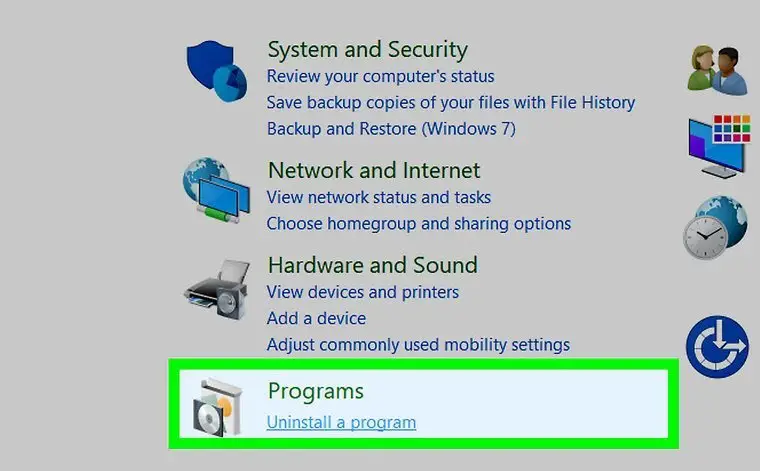
שלב 2:בחר בלחצן "הסר התקנה" כך שיופיע חלון עם כל היישומים המותקנים.לחץ על Avast Antivirus ולאחר מכן לחץ לחיצה ימנית כדי לבחור אפשרויות שינוי.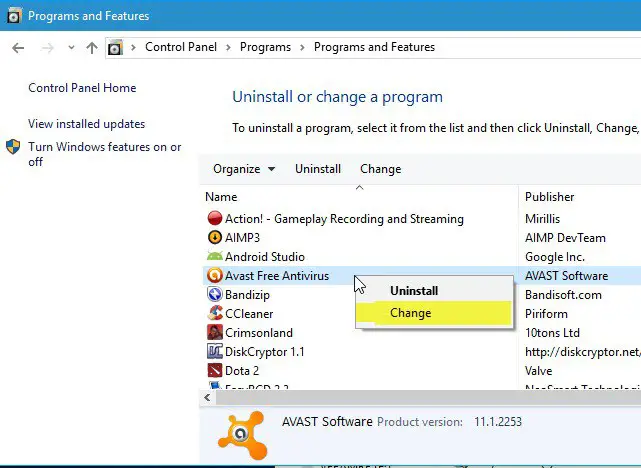
שלב 3: הופעהחלון עם אפשרויות נוספות, בחר לשנות שוב.חלון חדש מופיע, המכיל את כל הרכיבים של Avast Antivirus.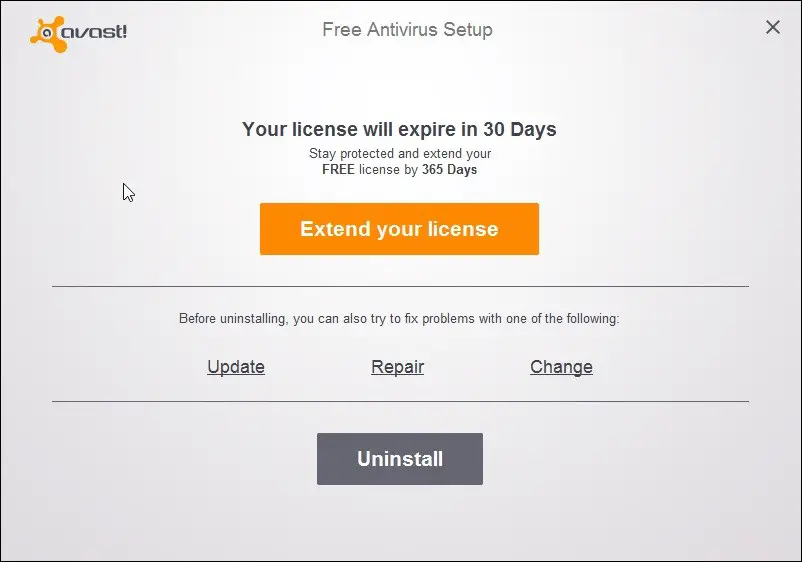
步驟4:בטל את הסימון בתיבה מאחורי דפדפן SafeZone ולחץ על כפתור השינוי בתחתית.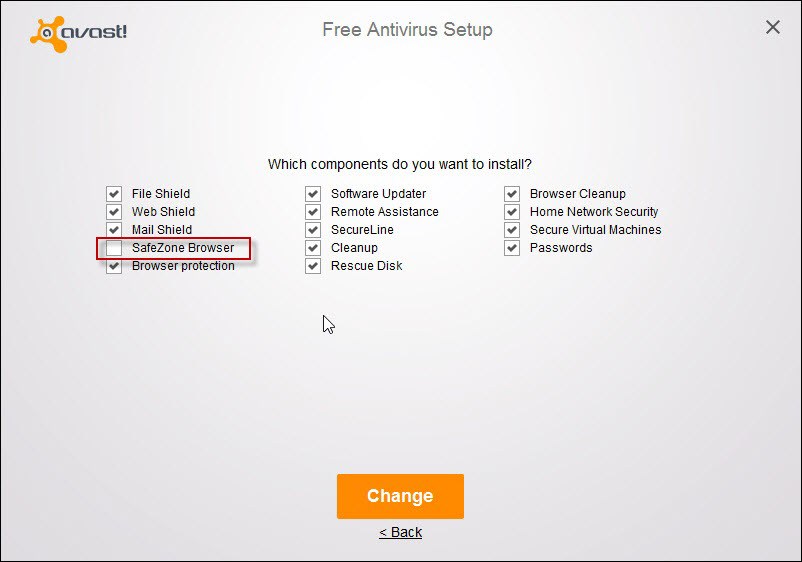
步驟5:לאחר מספר דקות, תראה את ההודעה "המוצר עודכן בהצלחה".הפעל מחדש את המחשב כדי להפעיל את היישום עם השינויים שהוחלו.
אנשים רבים שואלים אותנו אםהסר את ההתקנה של דפדפן Avast SafeZoneמה עלי לעשות אם הוא לא מופיע בהגדרות Avast?שקלנו את כל הנושאים ולכן הגענו לפתרון הזה.אם גם אינך רואה אפשרות זו, נסה את השלבים הבאים.
步驟1:דפדפו אל השביל:
C: מספר הגרסה של Avast SafeZone של קובץ התוכנית
步驟2:חפש ולחץ כדי ליצור קיצור דרך בשולחן העבודה של installer.exe
步驟3:עבור לשולחן העבודה ולחץ באמצעות לחצן העכבר הימני על קיצור הדרך שנוצר.בחר את התכונה מהאפשרויות הזמינות.נווט אל לשונית הקיצור בחלון המאפיינים.
步驟4:תמצא את אפשרות היעד.הוסף "/הסר התקנה" בסוף הטקסט שהוזן ליד אפשרות היעד.
שלב 5:לחץ על אישור ולאחר מכן לחץ פעמיים על קיצור הדרך כדי לפתוח אותו.כעת יוצגו אפשרויות הסרת ההתקנה.
הסר את תוסף הדפדפן Avast SafeZone מהגדרות הדפדפן
ככה עושים את זה.
שלב 1:פתח את הדפדפן משולחן העבודה.לדוגמה, אנו משתמשים בדפדפן כרום.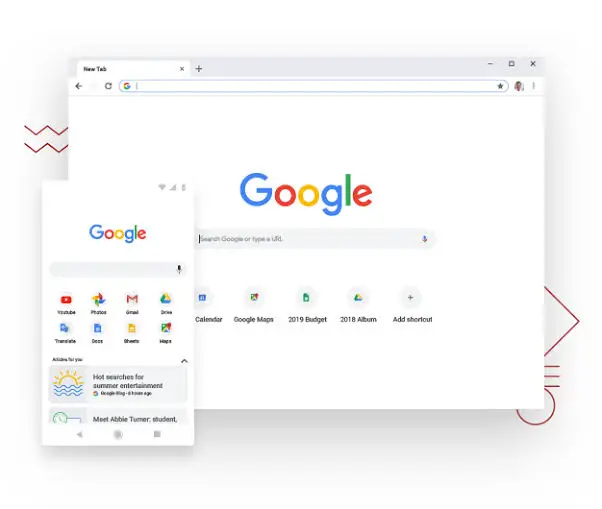
步驟2:בפינה הימנית העליונה של הדפדפן, לחץ על כפתור ההמבורגר, שהוא שלוש נקודות אנכיות או שלושה קווים מקבילים אופקיים.
步驟3:בחר "כלים" ולאחר מכן לחץ על הרחבות ברשימה.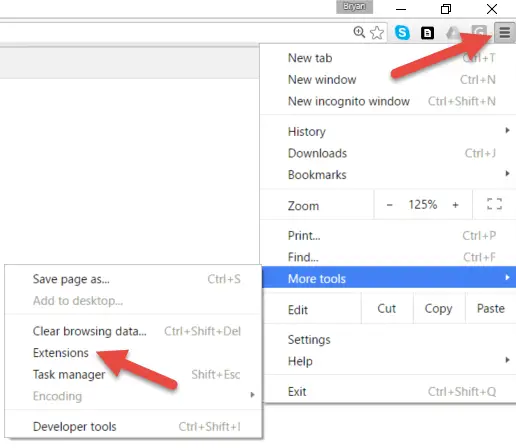
步驟4:כל ההרחבות יופיעו.אז, גלול ובחר בתוסף דפדפן Avast SafeZone.לחץ על לחצן המחיקה כדי למחוק או להסיר את דפדפן Avast SafeZone.הפעל מחדש את המחשב כדי לשקול את השינוי.
הסר את ההתקנה של Avast Antivirus
הסרת ההתקנה של דפדפן Safezone היא האפשרות האחרונה.לכן, אם שום דבר לא עובד, הסר את ההתקנה של האפליקציה ולאחר מכן נסה להתקין תוכנת אנטי וירוס לפי הצורך.שיטה זו היא האפשרות האחרונה לפתור את הבעיה.לכן, בצע את השלבים שלהלן כדי להסיר את דפדפן Avast SafeZone על ידי הסרת ההתקנה של Avast Antivirus.
步驟1:לפני שנתחיל בתהליך הסרת ההתקנה, אנא עצור את השימוש ב-Avast Antivirus במחשב שלך.בדרך זו, זה לא ישפיע על קבצים או תיקיות כלשהן בעת מחיקת הנתונים שלו.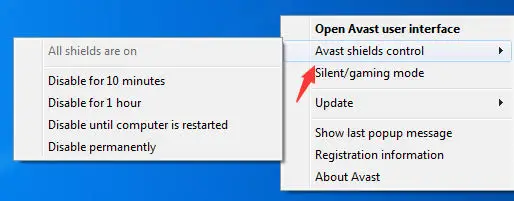
שלב 2:נווט אל "לוח הבקרה" ובחר באפשרות "תוכניות".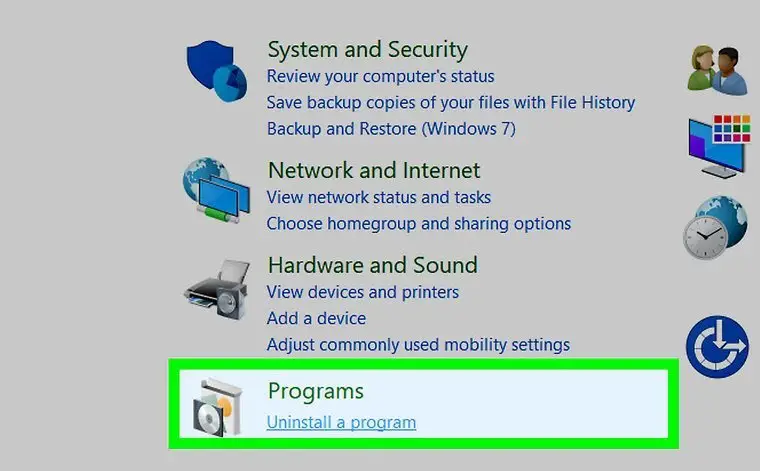
שלב 3:תחת "תוכניות", תמצא את האפשרות "הסר התקנה", לחץ כדי לפתוח את חלון "הסר התקנה".
步驟4: Windows מכיל את כל התוכניות המותקנות.אז, גלול ולחץ על תוכנת האנטי-וירוס החינמית Avast.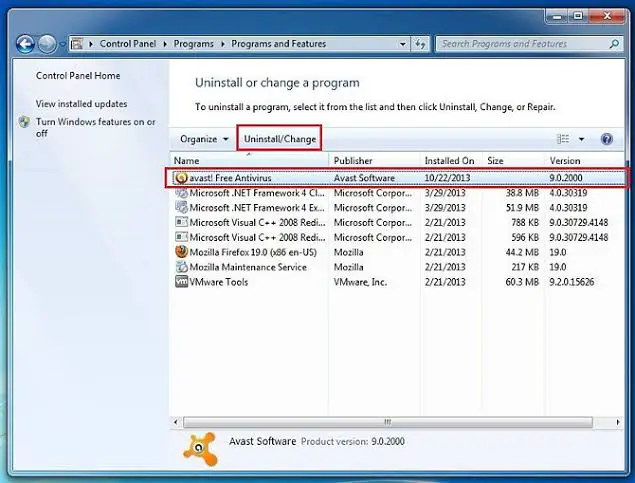
步驟5: לחץ על אפשרות הסרת ההתקנה בשורה הראשונה.תוכנת האנטי וירוס Avast תבקש ממך לבחור "אישור" כדי להמשיך בתהליך הסרת ההתקנה.
שלב 6:לחץ שוב על "הסר התקנה" מהאפשרויות הזמינות, כלומר, עדכון, תיקון, שינוי, הסרה.תהליך הפריקה יתחיל מסרגל האחוזים שיתחיל לזהור.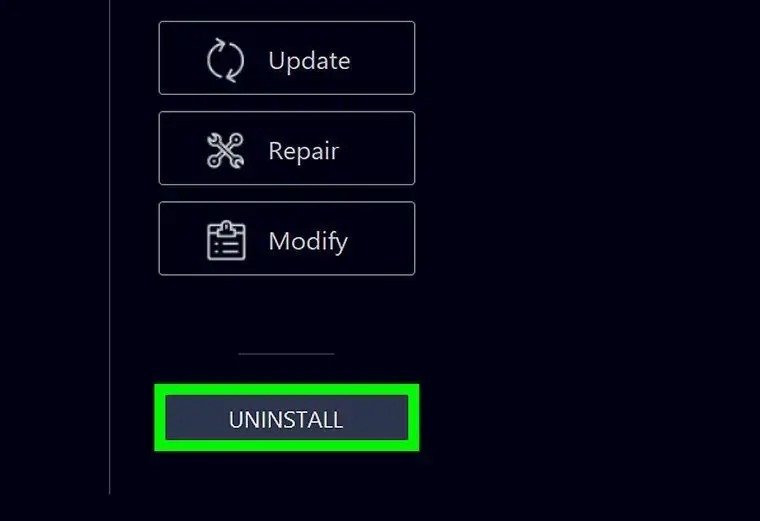
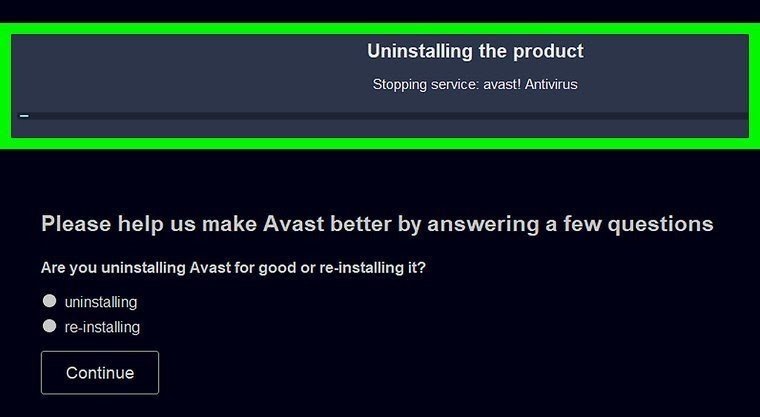
步驟7:לאחר השלמת התהליך, תוצג הודעה "מוצר זה הוסר בהצלחה".לכן, הפעל מחדש את המחשב כך שכל השינויים ייחשבו וכל האפליקציות יופעלו לאחר יישום השינויים.
מסקנה
במאמר זה ניסינו להציג כל שיטה להסרת דפדפן Avast SafeZone.
לכן, מומלץ לבחור את השיטות לפי הסדר הנתון, מכיוון שאנו ממיינים אותן בסבירות גבוהה יותר לפתור את הבעיה.לכן, אם השיטה הראשונה לא חלה עליך.לאחר מכן בחר את השני והשלישי בהתאם.


![כיצד לראות את גרסת Windows [פשוט מאוד]](https://infoacetech.net/wp-content/uploads/2023/06/Windows%E7%89%88%E6%9C%AC%E6%80%8E%E9%BA%BC%E7%9C%8B-180x100.jpg)


